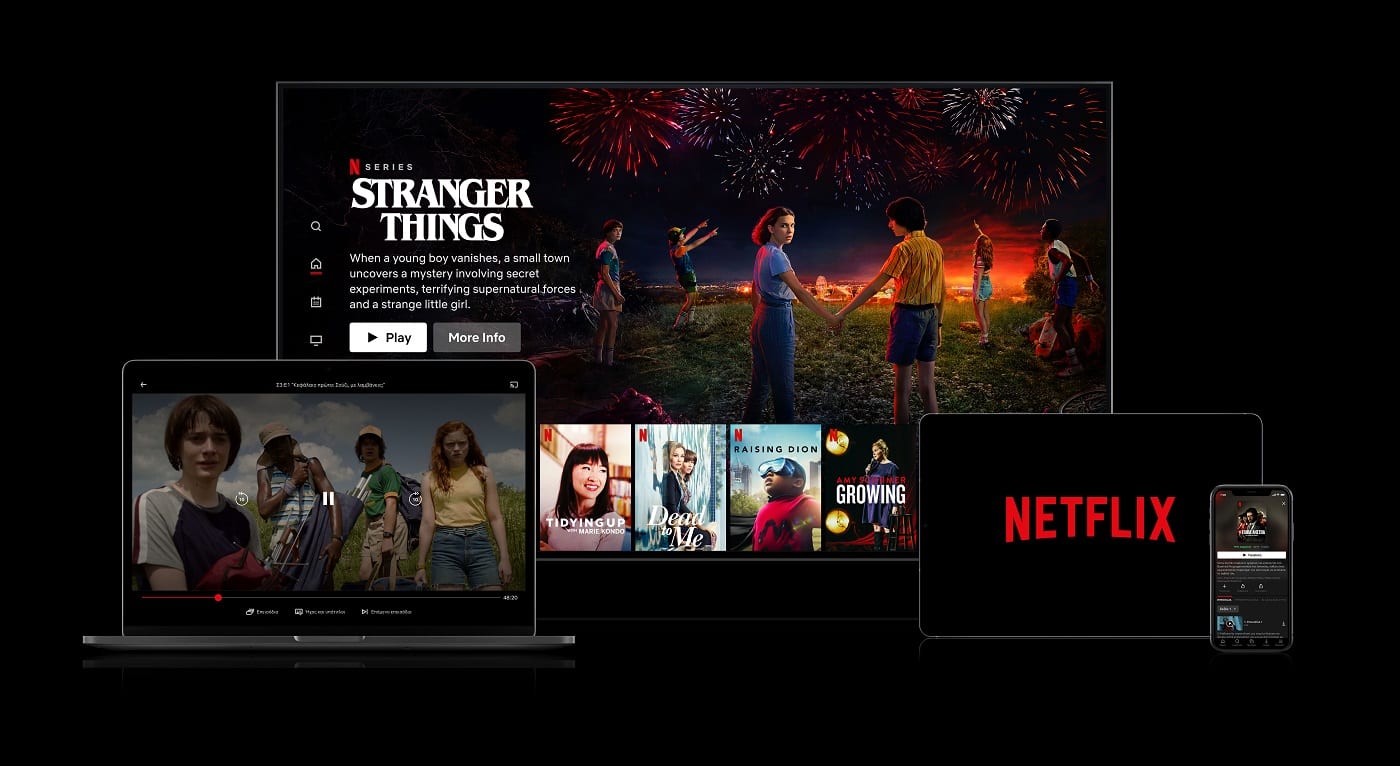NetflixエラーコードF7701-1003を修正する方法

NetflixエラーコードF7701-1003の解決策を見つけ、自宅でのストリーミング体験を向上させる手助けをします。

Webブラウザを介してNetflixでビデオを再生しているときに、奇妙なことが起こりました。ビデオの再生に失敗し、次のようなエラーが発生しました。
「おっと、何かがうまくいかなかった…デジタル著作権管理(DRM)エラー。申し訳ありませんが、保護された(DRM)コンテンツの再生に問題があります。コンピューターの日付は2012年12月17日に設定されていますが、これは正しくない可能性があります。コンピューターの日付を修正して、もう一度やり直してください。」
下部に「N8156-6013」というエラーコードもありました。
日付と時刻は私のコンピューターでうまく設定されていました。では、なぜこのメッセージが表示されるのでしょうか。幸い、この問題はいくつかのファイルをクリアすることで解決できます。これらの手順に従ってください。
オペレーティングシステムに隠しファイルを表示します。
オペレーティングシステムに応じて、以下のいずれかのパスに移動します。
PlayReadyフォルダーからmspr.hdsファイルを削除します。
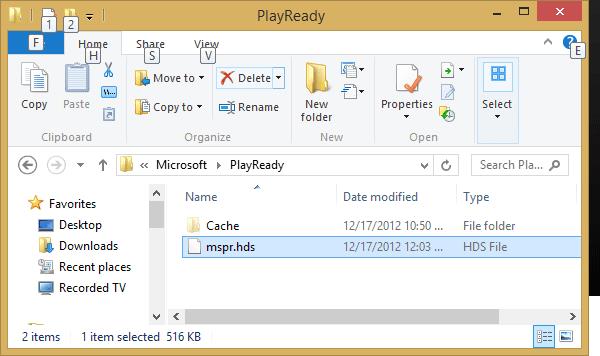
それがあなたがしなければならないすべてです。ここで、Webブラウザーを閉じて再度開くと、Netflixビデオの楽しみを再開できるはずです。
NetflixエラーコードF7701-1003の解決策を見つけ、自宅でのストリーミング体験を向上させる手助けをします。
Netflixの新しいパーティー機能は、リモートで視聴を共有するための優れた方法です。Netflixウォッチパーティーを使って楽しいひとときを過ごそう!
Microsoft TeamsでのNetflixの共有による黒い画面の問題。著作権で保護されたコンテンツの共有を理解し、解決策を見つけましょう。
Netflix の視聴履歴を確認およびリセットする方法を解説した包括的なガイド。
Netflixアプリが互換性のないデバイス用の解決策を提供します。古いAndroidデバイスでもNetflixを楽しめる方法を紹介します。
テレビで Netflix を視聴するにはさまざまな方法があります。ゲーム機、ストリーミングデバイス、または内蔵アプリを介して行うことができます。
モバイルデバイスのNetflixで、誤って画面をタップするのを防ぐための画面ロック機能を使用する方法をご紹介します。
Netflix アカウントを削除する方法についての詳細なガイドです。簡単なステップで決済やアカウント削除を行う方法をまとめています。
Netflixアカウントからプロファイルを安全に削除する完全ガイド。iPad/Android/PC別の手順、全デバイスからの強制サインアウト方法、削除時の注意点をデータ付きで解説。プロファイル管理の専門知識を分かりやすい表と番号付きリストで提供します。
Netflixの「まだ見ていますか?」プロンプトを無効にする方法を解説。Chrome拡張機能「NeverEndingNetflix」の使い方や、他のプラットフォームでの対処法を紹介します。
Zoomは、現在市場で入手可能な最も用途の広いリモートコラボレーションプラットフォームの1つです。企業がリモートでコラボレーションできるようにするだけでなく、Zoomは…
Netflix T1-H1エラーは、ビデオストリーミングプラットフォームがWindows10コンピューターから送信された接続要求を拒否したことを示します。
iOSデバイスでNetflixを使用している場合は、エラー10023が発生することがあります。デバイスを再起動して修正してください。
Netflixの最近視聴したセクションからアイテムを削除する方法。
Netflixストリーミングビデオサービスでパスワードをリセットする方法。
大手脱毛サロンチェーン「ミュゼプラチナム」が、現在、破産という危機に瀕しています。2025年5月、複数の報道機関によって、同社を運営する株式会社MPHに対し、債権者である従業員らが破産手続きの申し立てを準備していることが報じられました。長年にわたり多くの女性に支持されてきたミュゼプラチナムに一体何が起こっているのでしょうか。
「トゥン・トゥン・トゥン・サフール(Tung Tung Tung Sahur)」は、2025年初頭にTikTokで爆発的に広まったバイラルミームで、イスラム教の聖なる断食月であるラマダンと密接に関連しています。
ピン留めが解除されたアプリやプログラムがタスクバーに再度表示される場合は、Layout XMLファイルを編集してカスタム行を削除できます。
WindowsおよびAndroidデバイス用の簡単な手順で、Firefoxの自動入力から保存された情報を削除します。
このチュートリアルでは、Apple iPod Shuffleのソフトリセットまたはハードリセットを実行する方法を示します。
Google Playには多くの素晴らしいアプリがあり、サブスクリプションを登録せずにはいられません。しかし、それが増えると、Google Playのサブスクリプションを管理する必要が出てきます。
ポケットや財布の中で支払い用のカードを探すのは本当に面倒です。近年、さまざまな企業が非接触型支払いソリューションを開発・発売しています。
Androidのダウンロード履歴を削除することで、ストレージスペースが増えます。以下の手順を実行してください。
このガイドでは、PC、Android、またはiOSデバイスを使用してFacebookから写真やビデオを削除する方法を説明します。
Galaxy Tab S9 Ultraを使っている間、時にはリセットが必要になる場合があります。ここでは、Galaxy Tab S9をリセットする方法を詳しく説明します。